HEIDENHAIN TNC 410 ISO Programming Manuel d'utilisation
Page 426
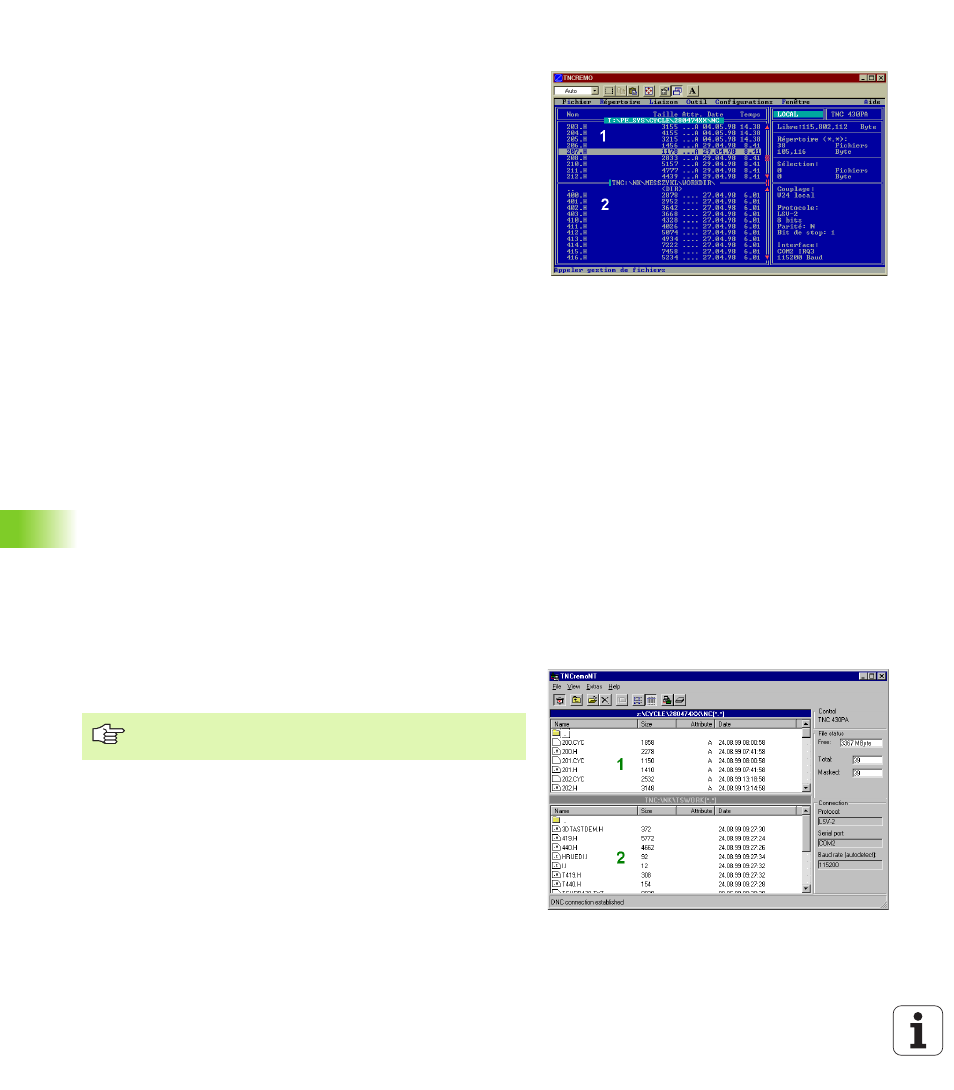
400
12 Fonctions MOD
12.6 Configur
er les int
e
rf
aces de données sur TNC
4
26, TNC
4
30
Transfert des données entre TNC et TNCremo
Vérifiez si:
n
la TNC est bien raccordée sur la bonne interface série de votre
ordinateur
n
le mode de l'interface est bien configuré sur la TNC sur LSV-2.
n
la vitesse de transfert des données est la même sur la TNC pour le
mode LSV2 et dans TNCremo
Après avoir lancé TNCremo, vous apercevez dans la partie gauche de
la fenêtre principale
1
tous les fichiers mémorisés dans le répertoire
actif. Avec <Répertoire>, <Changer>, vous pouvez sélectionner
n'importe quel lecteur ou un autre répertoire de votre ordinateur.
Si vous voulez commander le transfert des données à partir du PC,
vous devez établir la liaison sur le PC de la manière suivante:
U
U
U
U
Sélectionnez <Liaison>, <Liaison>. TNCremo récupère maintenant
de la TNC la structure des fichiers et répertoires et l'affiche dans la
partie inférieure de la fenêtre principale
2
.
U
U
U
U
Pour transférer un fichier de la TNC vers le PC, sélectionnez le fichier
dans la fenêtre TNC (le mettre en surbrillance en cliquant dessus
avec la souris) et activez la fonction <Fichier> <Transfert>
U
U
U
U
Pour transférer un fichier du PC vers la TNC, sélectionnez le fichier
dans la fenêtre PC (le mettre en surbrillance en cliquant dessus avec
la souris) et activez la fonction <Fichier> <Transfert>
Si vous voulez commander le transfert des données à partir de la TNC,
vous devez établir la liaison sur le PC de la manière suivante:
U
U
U
U
Sélectionnez <Liaison>, <Serveur fichiers (LSV-2)>. TNCremo est
maintenant en mode serveur de fichiers et peut donc recevoir les
données de la TNC ou les lui envoyer
U
U
U
U
Sur la TNC, sélectionnez les fonctions du gestionnaire de fichiers à
l'aide de la touche PGM MGT (cf. „Transfert des données vers/à
partir d'un support externe de données” à la page 62) et transférez
les fichiers désirés
Fermer TNCremo
Sélectionnez le sous-menu <Fichier>, <Fermer> ou utilisez la
combinaison de touches ALT+X
Transfert des données entre la TNC et TNCremoNT
Vérifiez si:
n
la TNC est bien raccordée sur la bonne interface série de votre
ordinateur ou sur le réseau
n
le mode de l'interface est bien configuré sur la TNC sur LSV-2.
Après avoir lancé TNCremoNT, vous apercevez dans la partie
supérieure de la fenêtre principale
1
tous les fichiers mémorisés dans
le répertoire actif. Avec <Fichier>, <Changer de répertoire>, vous
pouvez sélectionner n'importe quel lecteur ou un autre répertoire de
votre ordinateur.
Utilisez également l'aide de TNCremo dans laquelle toutes
les fonctions sont expliquées